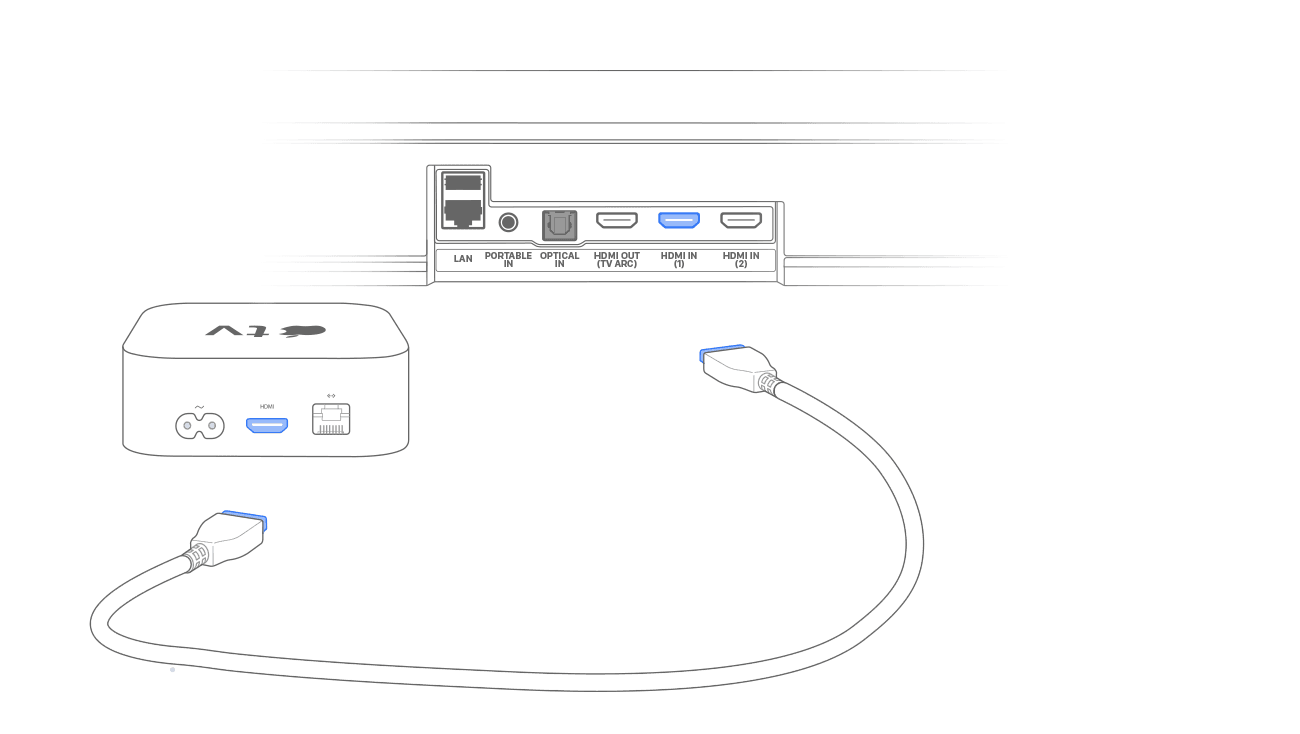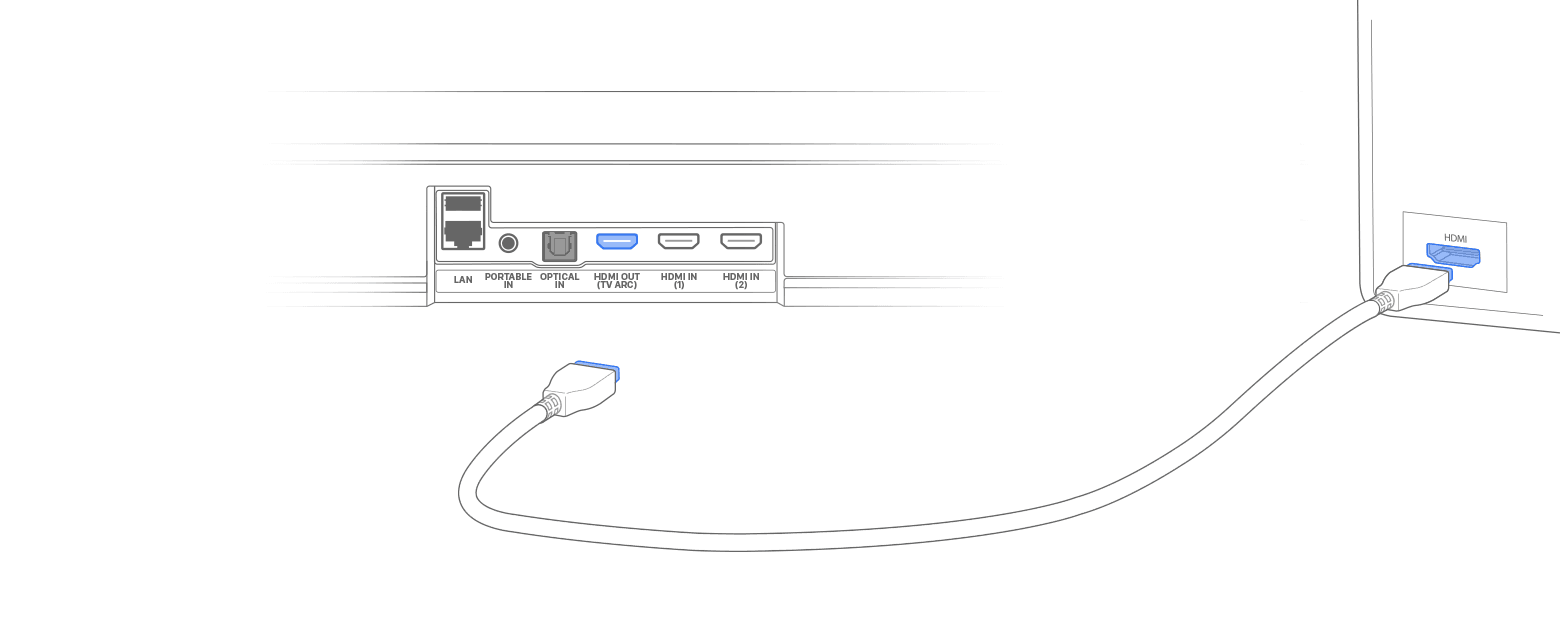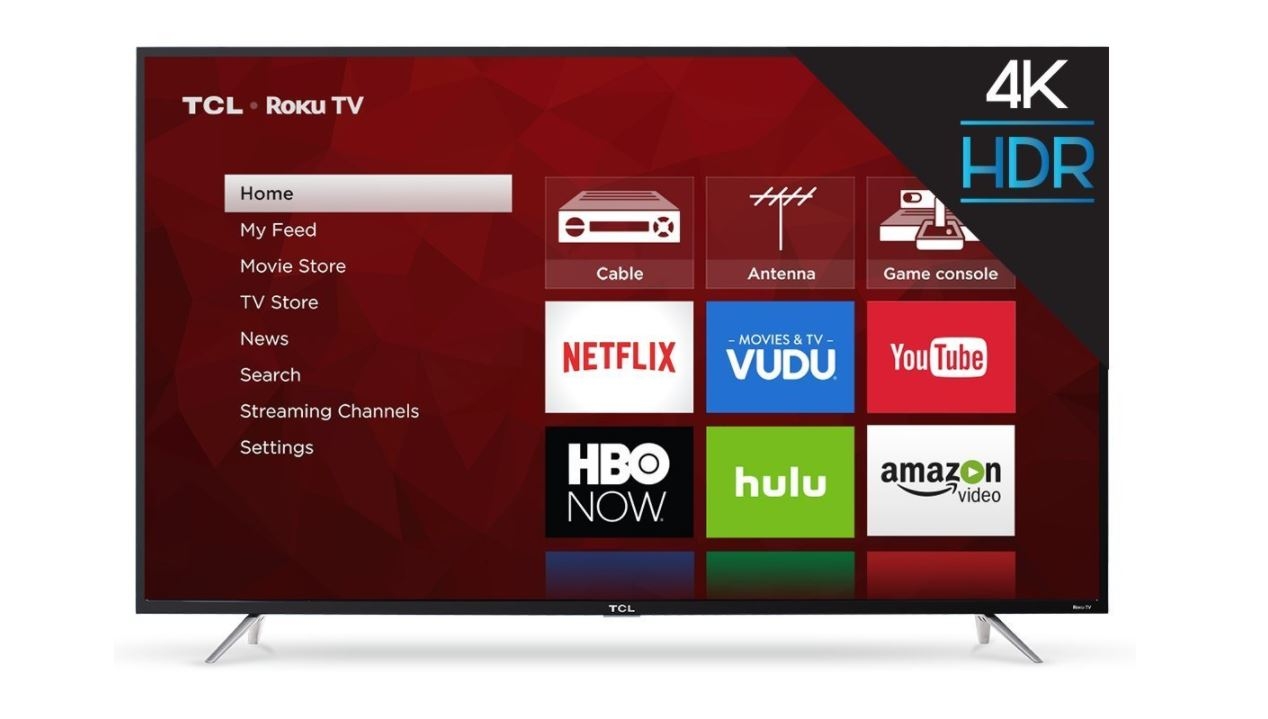- Воспроизведение аудиофайлов в режиме Dolby Atmos или объемного звука на Apple TV
- Аудиоформаты, поддерживаемые Apple TV
- Доступные настройки
- Настройка режима Dolby Atmos или объемного звука на устройстве Apple TV со звуковой панелью или AV-приемником
- Настройка режима Dolby Atmos или объемного звука
- Проверка настройки режима Dolby Atmos
- Изменение настроек видео и аудио на Apple TV
- Настройка параметров видео
- Просмотр Apple TV без помех для окружающих
- Выбор языка для аудио или субтитров
- Настройка других параметров аудио
- Калибровка видео или аудио
- Как получить максимальную отдачу от Apple TV 4K
- САМАЯ ДОСТУПНАЯ КОМПИЛЯЦИЯ DOLBY ATMOS И VISION
- ЛУЧШИЙ ЗВУК ATMOS: VIZIO SB36512-F6
- НЕДОРОГОЙ SOUNDBAR VIZIO ЗАСТАВЛЯЕТ СОДЕРЖАНИЕ ATMOS ИСКРИТЬСЯ
- ЛУЧШИЙ 4K HDR ТЕЛЕВИЗОР: TCL 55-INCH 6-SERIES
- Технология TCL (командный язык инструментов) 6-серии 4K HDR
Воспроизведение аудиофайлов в режиме Dolby Atmos или объемного звука на Apple TV
Устройство Apple TV обеспечивает максимально качественное звучание, которое поддерживается вашей домашней мультимедийной системой. В этой статье описываются аудиоформаты, поддерживаемые Apple TV, а также настройки, которые помогут обеспечить максимально качественный звук.
Аудиоформаты, поддерживаемые Apple TV
Модели Apple TV 4K и Apple TV HD автоматически воспроизводят максимально качественный звук, который поддерживается настройками вашей домашней мультимедийной системы и сопровождает просматриваемое содержимое.
Если ваша домашняя мультимедийная система не поддерживает аудиоформат, автоматически выбранный на Apple TV, его можно изменить вручную. Перейдите в меню «Настройки» > «Видео и аудио» > «Аудиоформат» и включите параметр «Изменить формат». Здесь можно выбрать следующие варианты:
- Dolby Digital 5.1: аудиофайлы будут воспроизводиться на нескольких динамиках, включая низкочастотный (как в системе динамиков 5.1).
- Стерео: уровень качества звука, поддерживаемый всеми телевизорами (звук при просмотре фильмов и телешоу воспроизводится через правый и левый каналы).
Доступные настройки
На устройстве Apple TV 4K с последней версией tvOS можно слушать музыку, смотреть фильмы и телешоу в режиме Dolby Atmos. Выберите один из следующих вариантов, чтобы узнать, как воспроизводить звук в режиме Dolby Atmos или объемного звука:
* Устройство Apple TV и колонки HomePod автоматически воспроизводят звук в режиме Dolby Atmos или объемного звука, если он доступен для просматриваемого контента. HomePod mini не поддерживает Dolby Atmos. Узнайте, как настроить звук в домашнем кинотеатре с помощью HomePod.
Информация о продуктах, произведенных не компанией Apple, или о независимых веб-сайтах, неподконтрольных и не тестируемых компанией Apple, не носит рекомендательного или одобрительного характера. Компания Apple не несет никакой ответственности за выбор, функциональность и использование веб-сайтов или продукции сторонних производителей. Компания Apple также не несет ответственности за точность или достоверность данных, размещенных на веб-сайтах сторонних производителей. Обратитесь к поставщику за дополнительной информацией.
Источник
Настройка режима Dolby Atmos или объемного звука на устройстве Apple TV со звуковой панелью или AV-приемником
Узнайте, как воспроизводить контент в режиме Dolby Atmos или объемного звука на устройстве Apple TV со звуковой панелью или AV-приемником.
Настройка режима Dolby Atmos или объемного звука
- Убедитесь, что устройство Apple TV 4K напрямую подключено напрямую ко входу HDMI на звуковой панели или AV-приемнике с помощью кабеля HDMI. Большинство телевизоров не поддерживают передачу сигнала Dolby Atmos на звуковые панели и приемники*.
- Подключите один конец кабеля HDMI к выходу HDMI на звуковой панели или AV-приемнике. Затем подключите другой конец кабеля HDMI ко входу HDMI на телевизоре.
* Некоторые звуковые панели и AV-приемники поддерживают режим Dolby Atmos, но не поддерживают такие форматы изображения, как HDR10 и Dolby Vision. В этом случае вы можете подключить Apple TV 4K к звуковой панели или AV-приемнику, чтобы воспроизводить звук в режиме Dolby Atmos. Можно также подключить Apple TV 4K к телевизору, чтобы смотреть видео в формате HDR и Dolby Vision. Чтобы были доступны оба варианта, требуются AV-приемник или звуковая панель с поддержкой как режима Dolby Atmos, так и форматов изображения высокого качества. В Apple TV 4K используется высокая пропускная способность Dolby Atmos, которая недоступна через подключения ARC.
Проверка настройки режима Dolby Atmos
На Apple TV 4K перейдите в меню «Настройки» > «Видео и аудио» и выберите параметр «Аудиоформат». Проверьте, включен ли режим Dolby Atmos в разделе «Иммерсивный звук». Если «Иммерсивный звук» и режим Dolby Atmos не отображаются в качестве доступных вариантов, возможно, необходимо изменить настройки домашней мультимедийной системы.
В сведениях о звуковой дорожке некоторого контента с поддержкой Dolby Atmos может отображаться значок .
- При просмотре контента в Apple TV+: нажмите кнопку «Меню» на пульте Apple TV и найдите значок .
- При просмотре контента в разделе «Фильмы» iTunes или стороннем приложении: смахните вниз по сенсорной панели Touch пульта Apple TV. В разделе сведений найдите значок .
Если в настройках отключена функция «Быстрое начало», воспроизвести звук в режиме Dolby Atmos не удастся. Чтобы проверить, перейдите в меню «Настройки» > «Приложения» > «Фильмы и телешоу iTunes» > «Быстрое начало».
Источник
Изменение настроек видео и аудио на Apple TV
Вы можете настроить воспроизведение аудио и видео на Apple TV по своему вкусу. Например, Вы можете:
Убедиться, что разрешение изображения на Apple TV соответствует разрешению самого телевизора.
Контролировать, настроено ли на Apple TV переключение частоты кадров и динамического диапазона для соответствия видео контенту.
Контролировать, настроено ли на Apple TV воспроизведение аудио в формате Dolby Digital.
Выбирать язык субтитров и звуковой дорожки для контента на иностранном языке.
Калибровать видео или аудио, а также проверить подключение HDMI к Apple TV .
Настройка параметров видео
Можно настроить такие параметры видео, как формат и соответствие частоты кадров, а также проверить наличие проблем с подключением HDMI.
Откройте Настройки 
Выберите «Видео и аудио».
Выполните одно из следующих действий.
Настройка формата вывода видео. Выберите «Формат», затем выберите настройки разрешения, частоты кадров и динамического диапазона для воспроизведения видео.
Автоматическое включение динамического диапазона. На Apple TV реализована возможность автоматического переключения динамического диапазона во время воспроизведения для соответствия динамическому диапазону видеоконтента. Выберите «Согласование контента» и включите «Согласование динамического диапазона».
Проверка подключения HDMI. На Apple TV можно проверить подключение HDMI на наличие проблем. Выберите «Проверить HDMI-соединение», затем следуйте инструкциям на экране.
Повторная калибровка дисплея. Если с дисплеем возникли проблемы, выберите параметр «Сбросить настройки» для повторной калибровки дисплея.
Просмотр Apple TV без помех для окружающих
Apple TV позволяет ограничивать громкость музыки и звуковых эффектов. Это позволит лучше слышать диалоги при меньшей громкости.
Выполните одно из описанных ниже действий.
Уменьшение громкости видео, которое сейчас воспроизводится ( Apple TV Remote 2-го поколения). Отобразите элементы управления воспроизведением, затем выберите кнопку «Параметры аудио» 
Уменьшение громкости видео, которое сейчас воспроизводится ( Apple TV Remote 1-го поколения). Отобразите элементы управления воспроизведением, затем выберите кнопку «Параметры аудио» 
Уменьшение громкости всех видео. Откройте Настройки 
Выбор языка для аудио или субтитров
Откройте Настройки 
Выберите «Видео и аудио» и укажите нужный язык в разделе «Язык» или «Субтитры».
Примечание. Если выбранный язык недоступен, будет использоваться язык по умолчанию — это язык, установленный для Вашего региона, или язык, выбранный в разделе основных настроек.
Настройка других параметров аудио
Можно настроить другие параметры аудио, в том числе звуковые эффекты и музыку, а также формат аудио.
Откройте Настройки 
Выберите «Видео и аудио».
Измените требуемые настройки.
Аудиовыход (Apple TV 4K). Если для эффекта домашнего кинотеатра Вы подключили к Apple TV одну или две колонки HomePod, весь звук, включая щелчки при навигации, направляется на колонки HomePod. Вы можете изменить эту настройку на другой параметр, доступный для колонки. См. раздел Воспроизведение аудио в нескольких комнатах через Apple TV .
Аудиовыход (Apple TV HD). Вы можете выбрать воспроизведение всего звука через динамики телевизора или AirPods, наушники Bluetooth или другой динамик AirPlay. См. раздел Воспроизведение аудио в нескольких комнатах через Apple TV .
Аудиоформат. По умолчанию Apple TV использует лучший из доступных аудиоформатов. Вы можете изменить аудиоформат при возникновении проблем с воспроизведением. Выберите «Аудиоформат», затем выберите «Изменить формат» и выберите «Dolby Atmos», «Dolby Digital 5.1» или «Стерео».
Щелчки при навигации. Выберите «Щелчки при навигации», чтобы включить или выключить их.
Звуковые эффекты и музыка. Выберите «Звуковые эффекты и музыка», чтобы включить или выключить их.
Аудиорежим. Apple TV может автоматически переключать аудиорежим для наилучшего качества воспроизведения. Если для Apple TV требуется 16‑битное аудио, аудиорежим можно изменить с «Авто» на «16 бит».
Калибровка видео или аудио
Можно настроить калибровку видео или аудио на Apple TV, домашнем кинотеатре или беспроводных наушниках, используя инструменты калибровки, доступные в Настройках.
Откройте Настройки 
Выберите «Видео и аудио».
Перейдите к разделу «Калибровка», затем выполните любое из следующих действий.
Баланс цвета. Выберите, чтобы измерить и настроить цвет изображения с помощью iPhone с Face ID и iOS 14.5 или новее.
Синхронизация беспроводной передачи аудио. Выберите этот параметр, чтобы провести тест на iPhone для синхронизации аудио с беспроводных на проводные колонки. См. раздел Калибровка аудио между проводными и беспроводными колонками.
Увеличение и развертка. Выберите для просмотра эталонного изображения, которое можно настроить с использованием параметров изображения на телевизоре.
Цветные полосы. Выберите для просмотра эталонного изображения цветных полос, которое можно настроить с использованием параметров изображения на телевизоре.
Источник
Как получить максимальную отдачу от Apple TV 4K
САМАЯ ДОСТУПНАЯ КОМПИЛЯЦИЯ DOLBY ATMOS И VISION
Поддержка Dolby Atmos появилась на Apple TV 4K, присоединившись к ряду других потоковых коробок, таких как Roku Ultra, Amazon Fire TV и даже несколько игровых консолей, таких как Xbox One S и Xbox One X. В сочетании с существующим Dolby Vision HDR, это делает Apple TV 4K единственной телевизионной приставкой, чтобы «осветить все огни» и иметь для этого глубокий каталог содержимого. Но вы не сможете использовать разнонаправленный аудиостандарт или улучшенные функции качества изображения на tvOS 12 без надлежащего оборудования.
Предположим, что у вас уже есть Apple TV 4K (модель не-4K не поддерживает Atmos), вам нужно будет настроить звуковую панель Atmos и телевизор с разрешением 4K HDR. Небо – действительно является пределом с точки зрения того, насколько это сопряжение может стоить вам, но вы можете получить отличный телевизор, поддерживающий Dolby Vision и звуковую панель с поддержкой Atmos без полного взлома банка. Во-первых, давайте поговорим о саундбарах.
Если вы покупаете саундбар (звуковую панель) с поддержкой Atmos, поддерживаемый контент, доступный на Apple TV 4K, будет звучать объективно лучше, чем через традиционный саундбар. Эффект подписи Atmos добавляет вертикальную глубину к звуковому представлению. Например, то, что выше или ниже уровня глаз на экране, отражается звуком, который имеет правильное ощущение места.
Есть много вариантов на выбор, многие из которых оснащены восходящими динамиками, которые отскакивают от вашего потолка, хотя только одна модель легко вписывается в счет с точки зрения размера и цены. Vizio SB36512-F6 доступен по цене и звучит достаточно хорошо, чтобы рекомендовать.
ЛУЧШИЙ ЗВУК ATMOS: VIZIO SB36512-F6
При цене 499$ новая система Vizio 5.12, основанная на Atmos, намного лучше, чем следующая дешевая звуковая панель Atmos, которую мы можем найти, Sony HT-X9000F стоимостью 599 долларов. Настройка проста, и хорошие результаты можно получить в течение нескольких минут после ее подключения.
В некоторых звуковых панелях Atmos отсутствует вертикальный канал, вместо этого он предпочитает виртуализировать эффект Atmos. Виртуализация может звучать славно, как мы слышали от модели Sony за 599 долларов. Но если вы уже тратите хорошие деньги на звук, вы также можете получить звуковую панель, которая на самом деле отскакивает от вашего потолка. Несмотря на то, что SB36512-F6 — это недорогая система Atmos от Vizio, он оснащен динамиками с восходящим потоком, а также двумя спутниковыми динамиками, которые вы можете расположить позади вас для более полного эффекта.
Левый, правый и центральный каналы этой системы 5.1.2 упакованы в переднюю панель саундбара. Два динамика направлены вверх, а небольшой беспроводной сабвуфер служит точкой соединения как для проводных сателлитных громкоговорителей, у которых есть шнуры достаточно длинных, чтобы позволить вам повернуть их за диван. У этих сателлитных громкоговорителей есть несколько скрытых решеток на их верхней части, что, хотя и не описано в руководстве, кажется, добавляет немного вертикали к звуку, просто позволяя ему протекать через вершину. Это не очень заметно, но это еще один приятный штрих в этой дешевой аудиосистеме Atmos.
НЕДОРОГОЙ SOUNDBAR VIZIO ЗАСТАВЛЯЕТ СОДЕРЖАНИЕ ATMOS ИСКРИТЬСЯ
Во время нашего тестирования необходимо было отрегулировать задержку звука с включенным пультом дистанционного управления, что может быть плачевным для работы. Отображение баребона (компьютер, собранный на основе «каркасной» системы, предназначенной для самостоятельной сборки пользователем) на пульте дистанционного управления показывает настройки, а изменения отражаются полосой светодиодов на звуковой панели. Если вы хотите подтвердить, что то, что вы слышите, это, по сути, Atmos, переход в правильную настройку активирует запись самого грустного человека, который сотрясает входной и зковой формат с чувством недомогания. Кто ты, VIZIO? Я хочу купить тебе выпить.Atmos – готовый контент звучит живым и пробивным через Vizio SB36512-F6, и это понятно, что каждый из каналов трудолюбивый в течение более беспокойных сцен в фильмах, такие как Star Wars: последние джедае, Мстители: война бесконечности. Эта настройка эффективно помещает вас в центр своей сферы звука, размещая звуки. Экшн-фильмы могут быть настолько беспокойными порой, что становится трудно оценить дизайн аудио и, таким образом, полностью оценить Atmos, но Planet Earth 2 — еще одна хорошая метрика, позволяющая судить об этой системе Atmos. В эпизоде джунглей птицы, чирикающие в дереве, звучат так, будто они над вами, и здесь четко изображена явная плотность деревьев и несметное количество грохотов, происходящих внутри каждого из них.
На Apple TV 4K вы найдете самый большой каталог контента Atmos для аренды или покупки на Vudu и в собственном магазине iTunes от Apple. Netflix и Prime Video также могут похвастаться достойным выбором фильмов, готовых к Atmos, и телешоу. В случае с Netflix некоторые из его названий, которые поддерживают Atmos, выходят в полном разрешении HD, поэтому вы сможете захотеть посмотреть на Vudu или iTunes, чтобы удовлетворить ваши потребности в 4K HDR.
ЛУЧШИЙ 4K HDR ТЕЛЕВИЗОР: TCL 55-INCH 6-SERIES
Технология TCL (командный язык инструментов) 6-серии 4K HDR
Мы не просто выбираем телевизор TK 6 серии 4K HDR из-за того, насколько он доступен, но отличная картина по цене – вот что отличает его от остальных. Помимо встроенного в Roku программного обеспечения, 55-дюймовая модель оснащена 96 полными локальными зонами затемнения, что больше, чем у Vizio сравнительно дорогостоящего телевизора P-series (серии P), и этого достаточно, чтобы отображать точные, завораживающие уровни контрастности в фильмах, играх и многое другое.
Вы, безусловно, заметите лучшее качество изображения в более дорогом телевизоре, а именно в отделе ответов, но если вы хотите обновить без сожалений со стороны качества или цены, 6-серия TCL — это без проблем. Важно отметить, что 6-серия поддерживает Dolby Vision HDR, поэтому в сочетании с совместимой с Atmos звуковой панелью он может обеспечить самый высокий уровень качества звука и видео, доступный на Apple TV 4K.
«ВЫ НЕ НАЙДЕТЕ ЛУЧШЕЕ ТВ, ЧЕМ СЕРИЯ TCL 6 МЕНЬШЕ ЧЕМ ЗА 1000 ДОЛЛАРОВ США»
Помимо его неутешительных углов обзора, самым большим разочарованием этого телевизора являются его слабые два динамика мощностью 8 Вт. По сравнению с его великолепной картиной, встроенное в TCL встроенное аудио решение по-прежнему остается низкой точкой опыта. Но если вы уже заинтересованы в инвестировании в звуковую панель Atmos, это не будет большой проблемой.
Сопряженный с звуковой панелью Atmos от Vizio, этот телевизор TCL 4K HDR соединяет узы на крепкой настройке Dolby Vision и Dolby Atmos для Apple TV 4K, которая не уничтожит ваш кошелек. Для категории продуктов, где так легко тратить столько всего на единственную часть большего развлекательного центра, мы думаем, что вам будет приятно, если вы перейдете на этот пакет стоимостью 1,100 долларов.
Источник